إصلاح مشكلة وميض شاشة Google Chrome على نظام التشغيل Windows 11/10
هل تومض شاشة Google Chrome باستمرار بعد ترقية Windows 11/10واجه العديد من المستخدمين مشكلة وميض الشاشة في Chrome عند الترقية إلى إصدار (Chrome)Windows حديث . الجزء الغريب هو أن Google Chrome فقط هو الذي يتأثر ويبدأ في الوميض أو الوميض بعد التحديثات. تزداد المشكلة خطورة عندما يحاول المستخدمون تشغيل مقاطع فيديو على YouTube أو مواقع ويب أخرى مماثلة. حسنًا ، يمكنك أن تتنفس الضوء ، فأنت لست وحدك.
كحل لهذه المشكلة ، حاول العديد من الأشخاص استخدام Chrome في وضع التصفح المتخفي(Incognito) ، ومسحوا ذاكرة التخزين المؤقت وملفات تعريف الارتباط ، وأعادوا ضبط إعدادات المتصفح ، وحتى أعادوا تثبيت Chrome - لكن لم ينجح شيء حقًا. بناءً على ذلك ، نقدم دليلًا بسيطًا لإصلاح مشكلة الخفقان المزعجة هذه التي تحدث حصريًا على متصفح Google Chrome(Google Chrome) على Windows 11/10 .
إصلاح(Fix) وميض الشاشة في متصفح Chrome
غالبًا ما يرتبط وميض الشاشة في Chrome بخلفية (Chrome)Windows وإعدادات الألوان وبرامج تشغيل العرض غير المتوافقة. من المستحسن أن يكون لدى المستخدم برامج تشغيل بطاقة الفيديو و Chrome محدثة لتجنب مثل هذه المشكلات في المستقبل.
يمكنك تجربة حلول مختلفة لحل مشكلة وميض الشاشة في Chrome . فيما يلي بعض الحلول التي من شأنها أن تعمل مع هذه المشكلة.
- إصلاح الخلفية والألوان
- تحديث برامج تشغيل الرسومات
- قم بإيقاف تشغيل "استخدام تسريع الأجهزة عند توفره(Available) "
- تعطيل "التمرير السلس" في Google Chrome .
دعونا نرى كل هذه الحلول بالتفصيل.
1] إصلاح الخلفية والألوان
أولاً ، انتقل إلى الإعدادات(Settings ) وافتح التطبيق على جهاز Windows الخاص بك عن طريق النقر فوق Windows+I I.
الآن انقر فوق التخصيص. (Personalization. )سيؤدي هذا إلى تحميل تفضيلات الخلفية(Background Preferences) . في حالة عدم ظهور هذه النافذة ، حدد الخلفية(Background) على اللوحة اليسرى.
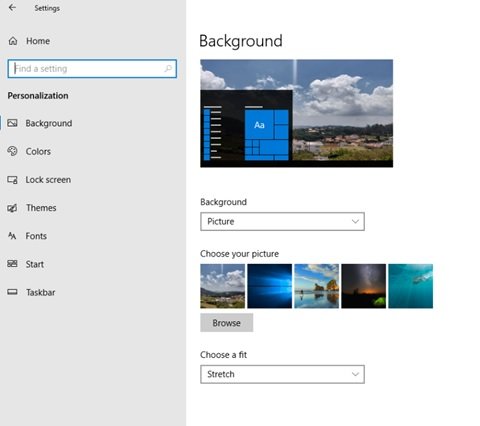
الآن حدد Solid Color كخلفية جديدة من القائمة المنسدلة.
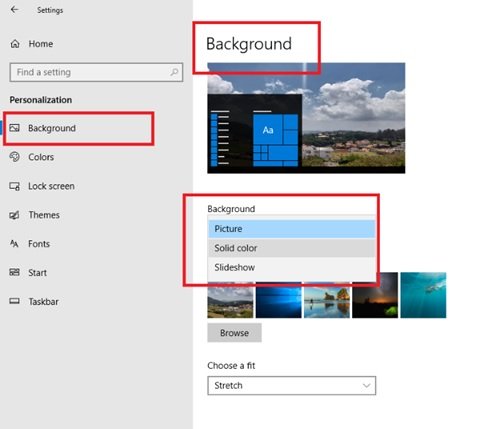
إذا تسبب التبديل التلقائي لخلفية Windows في حدوث مشكلة في وميض الشاشة في Chrome ، فيجب أن يحل هذا التغيير المشكلة.
بعد تحديد لون (color)خالص(Solid) كتفضيل للخلفية ، قم بالتبديل إلى علامة التبويب " الألوان(Colors) " ضمن " التخصيص(Personalization) " . تظهر النافذة التالية.
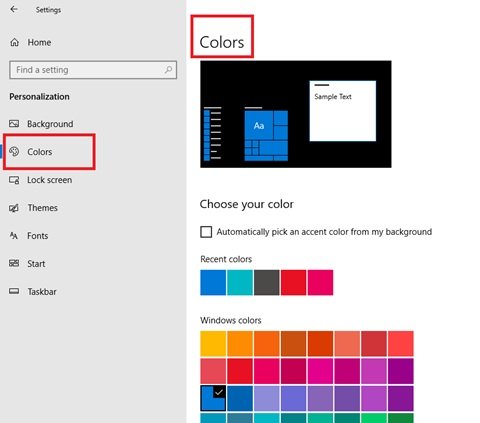
حدد المربع الموجود أمام اختيار لون تمييز من خلفيتي تلقائيًا(Automatically pick an accent color from my background) .
أغلق لوحة الإعدادات وأعد تشغيلها للتحقق من حل المشكلة.
في Windows 11 ، سترى الإعدادات هنا:
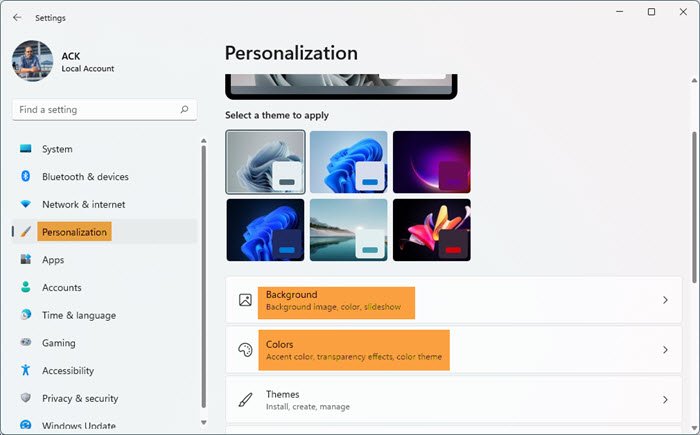
افتح إعدادات Windows 11 Settings > Personalization . هناك سترى الخلفية(Background) وإعدادات الألوان(Colors) . الإجراء الواجب اتباعه هو نفسه.
2] تحديث برامج تشغيل الرسومات
قم بتحديث برامج تشغيل الرسومات(Update Graphics Drivers) ومعرفة ما إذا كان ذلك يساعدك.
إصلاح: (Fix:) مشكلة شاشة بيضاء أو فارغة في Google Chrome
3] أوقف تشغيل "استخدام تسريع الأجهزة عند توفره(Available) "
لحل مشكلة وميض الشاشة في Chrome ، افتح متصفح Chrome(Chrome Browser) وانقر فوق تخصيص وتحكم في Google Chrome. (Customize and control Google Chrome. )هذا ليس سوى النقاط الرأسية الثلاث المرئية في أقصى الجانب الأيمن من صفحة المتصفح.
الآن ، قم بالتمرير لأسفل إلى الإعدادات. (Settings.) انتقل الآن إلى الإعدادات المتقدمة(Advanced) ثم النظام.(System.)
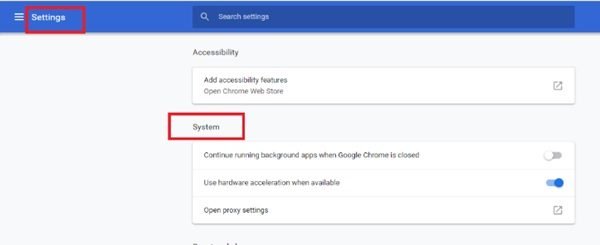
الآن قم بإلغاء تنشيط استخدام تسريع الأجهزة عند توفره.(Use Hardware Acceleration When Available.)
بعد ذلك ، أعد تشغيل Chrome . تحقق مما إذا كانت مشكلة وميض الشاشة في Chrome قد تم إصلاحها بعد إيقاف تشغيل خيار استخدام تسريع الأجهزة عند توفرها(Use Hardware Acceleration When Available) .
إصلاح: (Fix:) مشاكل شاشة جوجل كروم السوداء(Google Chrome black screen problems)
4] تعطيل "التمرير السلس" في Google Chrome
لحل مشكلة وميض الشاشة في Chrome ، افتح متصفح Google Chrome(Google Chrome Browser) ، واكتب chrome://flags.
ابحث الآن عن العلم المسمى Smooth Scrolling . يمكنك إما التمرير لأسفل حتى تجده أو البحث في شريط البحث . (Search Flag)في الإصدارات الأحدث من Chrome ، يتم تمكين التمرير السلس(Smooth Scrolling) افتراضيًا.
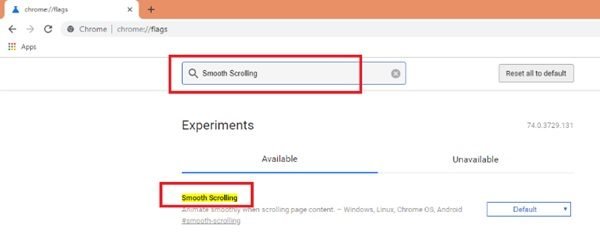
الآن ، حدد القائمة المنسدلة(Drop-down) وحدد معطل. (Disabled. )بعد تحديد معطل(Disabled) ، انقر على زر إعادة التشغيل الآن(Relaunch Now) .
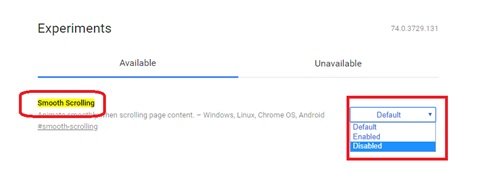
هذه طريقة بسيطة لإصلاح وميض الشاشة في Chrome .
يمكن أن تكون الشاشة التي تومض باستمرار مشكلة مزعجة ، ويمكن أن تسبب إجهاد العين والصداع والعديد من المشكلات المماثلة. أكثر من ذلك ، إنه لألم مخيف أن تعمل أو تشاهد مقاطع فيديو على نظام به شاشة تومض أو تومض أمام عينيك مباشرة. نأمل أن يحل هذا الدليل والحل المذكور أعلاه مشكلة وميض الشاشة هذه.
قراءة ذات صلة(Related read) : وميض سطوع شاشة الكمبيوتر المحمول(Laptop screen brightness flickering) .
Related posts
Fix Google Chrome lagging وبطيئة لفتح في Windows 11/10
Fix Google Maps إبطاء العدد في Chrome، Firefox، Edge على Windows 11/10
Fix Keyboard لا يعمل في Google Chrome على Windows 10
Fix RESULT_CODE_HUNG error على Microsoft Edge على Windows 10
لن يتم فتح Fix Chrome أو إطلاقها على جهاز كمبيوتر Windows 11/10
Open واستخدام Chrome Task Manager على Windows 10
Fix SYSTEM SERVICE EXCEPTION Blue Screen على Windows 10
Fix Multiple Google Chrome Processes Running
Fix Unclickable Taskbar؛ لا يمكن النقر فوق Taskbar في Windows 10
Fix Google Chrome error ميت، Jim! Ran من الذاكرة
Incognito Mode مفقود في Chrome على Windows 10
كيفية إصلاح Google Chrome لا يستجيب على Android
غير موجود Fix Crypt32.dll أو خطأ مفقود في Windows 11/10
Fix Chrome High CPU، Memory or Disk usage في Windows 10
Fix Klif.sys Blue Screen error في Windows 10
Fix Ping Spikes في WiFi or Ethernet على Windows 11/10
Fix Google Chrome لا توفر كلمات المرور
إصلاح Google Chrome يفتح تلقائيًا على نظام التشغيل Windows 10
Fix DXGI_ERROR_DEVICE_REMOVED على Windows 11/10 PC
كيفية جعل PWAs تشغيل في Startup تلقائيا في Windows 10
